Here is the tutorial about how to use Any Video Converter VideoConveter tool to convert various videos on your PC to any popular video formats, including MP4, MOV, MKV, M2TS, AVC, ASF, MPEG, WMV, and more.
Open Video Converter Tool
On the main interface, select «Video Converter» under «Single Tools» section.
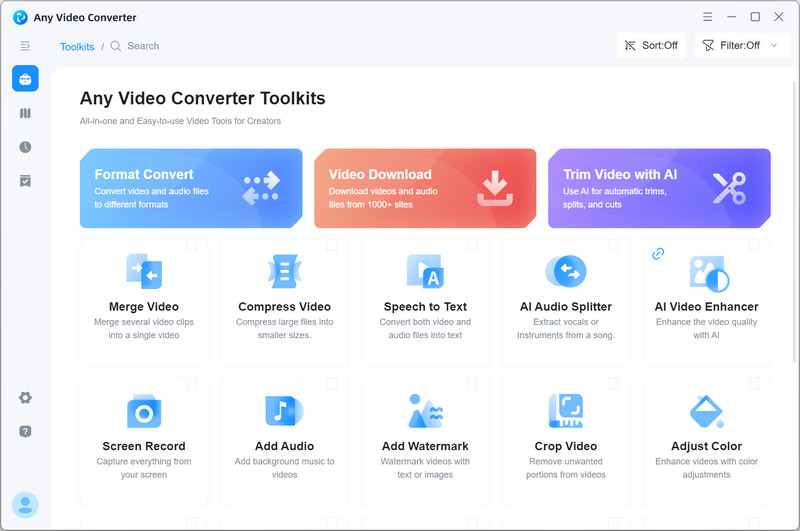
Add Videos
Click «+ Add Video» or drag Basic Options», you can select the video format as MP4, AVI, M4V, WMV, MOV, ASF, MKV, M2TS, WEBM, OGV, and MPG, or select the video format for devices (Apple, Android, Windows, and Mobile Phone).
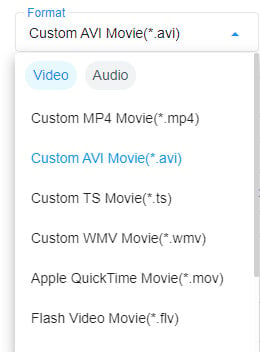
2. Output Size
You can select «Percent» (50%, 100%, 150%, 200%, and more) as the output size to convert video without changing the original aspect ratio. Or select «Width*Height» to convert video as different resolutions.
Any Video Converter как пользоваться
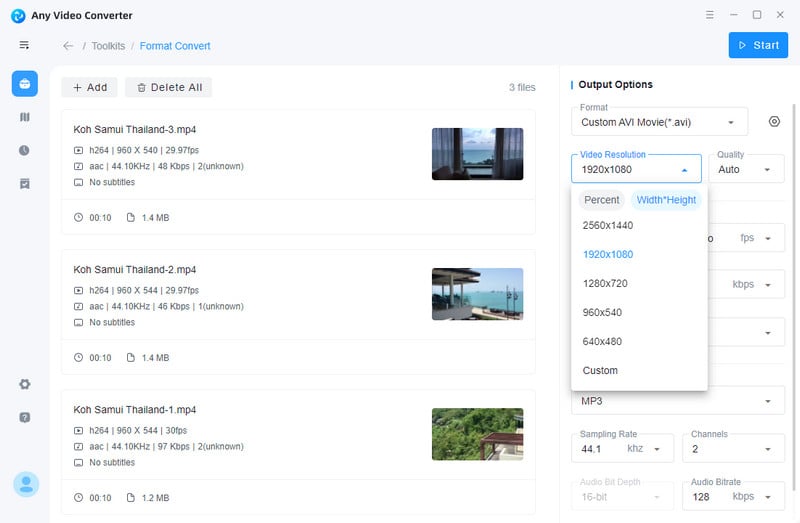
3. Video Options
Under the «Video» option, you can select the video codec as x264, x265, xvid, mpeg, and more; select the video bitrate, frame rate, and more.
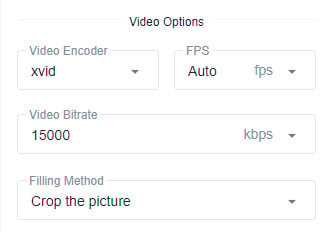
4. Audio Options
Under the «Audio» option, you can select the audio codec as aac, ac3, and mp3; select the audio bitrate, sampling rate, channels, and disable audio.
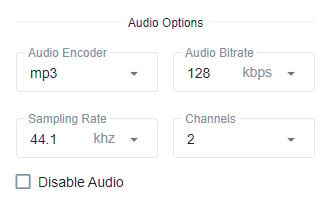
5. Subtitles Options
Under the «Subtitles» option, you can change the font type, font size, color, and position of the subtitles.
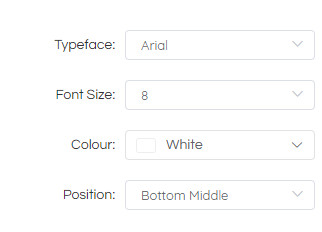
Start Converting or Add to Workflow Tool
Click the «Start» button to start converting videos.
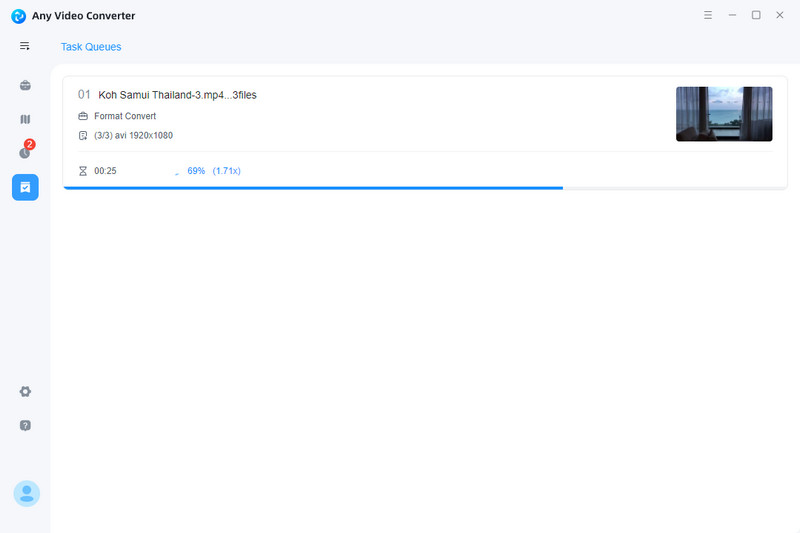
Or click «Add to Workflow» to add it to workflow tool.
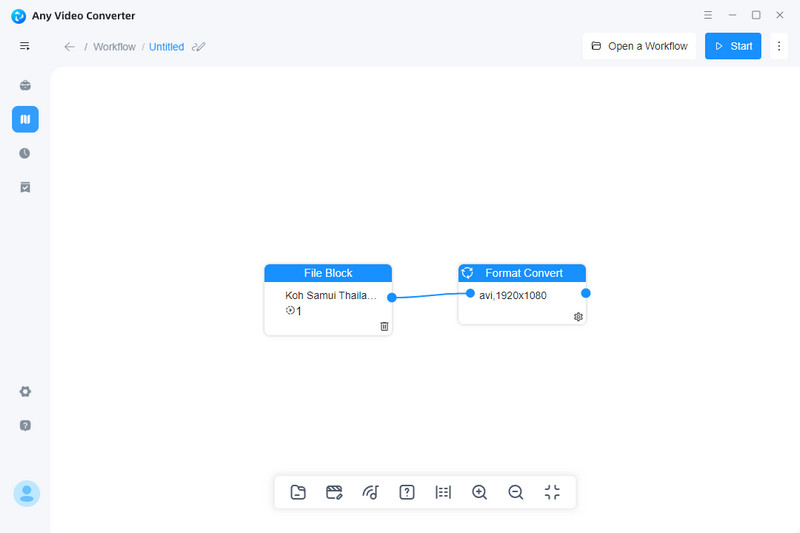

Get Started

Video Tools

Audio Tools

Workflow Tools
Источник: www.any-video-converter.com
Обзор программы Any video converter
Any video converter free – программа, которая подойдет всем, кто занимается съемкой и монтажом видео. Это касается даже новичков, ищущих любой конвертер и не разбирающихся в их отличиях. Она позволяет конвертировать видео в различные форматы, обладает множеством функций, удобна и проста в использовании.
Характеристики программы
Any video converter гораздо универсальнее любого конвертера. Она имеет минимальные требования к системным ресурсам и поддерживается наиболее распространенными операционными системами (Windows, Mac OS).
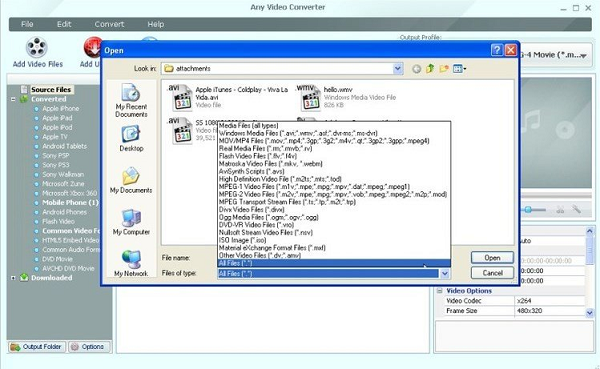
Для рядовых пользователей со стандартными требованиями предусмотрена бесплатная версия программы. Профессионалы, нуждающиеся в обширном функционале, могут приобрести полную, платную версию. Независимо от модификации Эни видео конвертер обладает будет обладать удобным интерфейсом, привлекательным дизайном, а также поддерживать русский язык.
Через AVC конвертер также есть возможность устанавливать различные пресеты или брать уже готовые и работать с ними. В дополнение к этому, пресеты сортируются по устройствам, что существенно упрощает их поиск.
Осторожно! Программа не содержит рекламы, но при установке предлагает загрузить сторонний софт. Он может излишне нагружать ПК.
При скачивании Any video лучше удалить все флажки с предложенными дополнительными программами, а также убедиться, что выбрана выборочная установка.
Основные функции конвертера
Возможности AVC free достаточно обширны, ее функционал включает:
- Конвертирование. Это главная функция программы. Ани видео конвертер обладает практически всеми необходимыми форматами видео и аудио. При конвертировании, можно выбрать его разрешение, размер, директорию и другие необходимые параметры. В платной версии настройки подбираются автоматически соответственно мощности ПК. Допускается запускать конвертацию не только одного файла, но и целого пакета. При этом скорость процесса не будет сильно снижена.
- Спецэффекты. Any converter предлагает множество крутых эффектов, которые можно легко добавить на него. Программа позволяет создавать необычные звуко и цвето эффекты, поиграться с настройками яркости, контраста, насыщенности, обрезать видео по краям.
- Редактирование. Кнопка «Ножницы» дает возможность провести быстрое и удобное редактирование видео. С ее помощью можно вырезать определенный фрагмент фильма или выделить его, чтобы добавить спецэффекты только на определенный кусок.
- Запись дисков. Если кликнуть на кнопку «Запись DVD» и вставить пустой диск в дисковод, запускается процесс его записи прямо в программе. Это гораздо безопаснее чем, обычная запись через проводник, потому что AVC анализирует диск, подбирая лучший формат.
Как пользоваться Any video converter free
Для полноценного использования программу необходимо скачать. Сделать это можно на официальном либо специализированном сайте. Там потребуется выбрать подходящую операционную систему, ту, на которой работает ПК. После завершения процесса установки AVC можно запустить и пользоваться по назначению.
Добавление и конвертация файлов
После активации Эни видео конвертер, для добавления и последующей конвертации файлов нужно:
- Нажать на синий прямоугольник с надписью «Добавить или перетащить файлы», расположенный посредине.
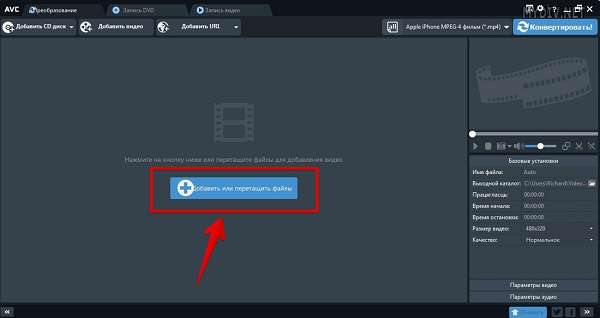
- В открывшемся окне выбрать файл или файлы и нажать «Открыть». Можно просто перенести файл на экран программы. После этого появятся все данные о нем – длительность, кодек, FPS, наличие субтитров, формат и качество.
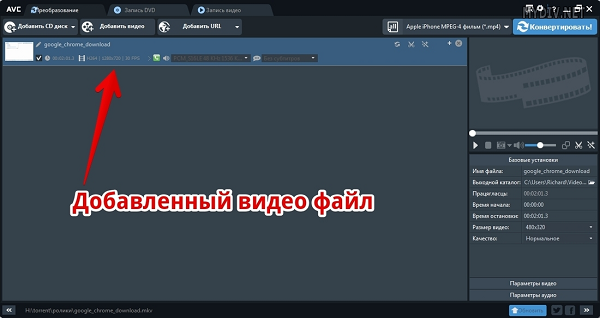
- Для конвертации следует нажать «Панель видео форматов» (иконка кинопленки). Выбирать кнопку «Форматы видео» и найти нужный, тот, в который оно будет переведено.
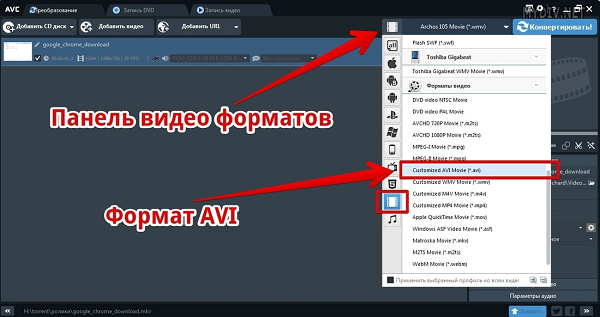
- Справа, на главном меню, есть настройки качества, разрешения, и направление сохранения видео.
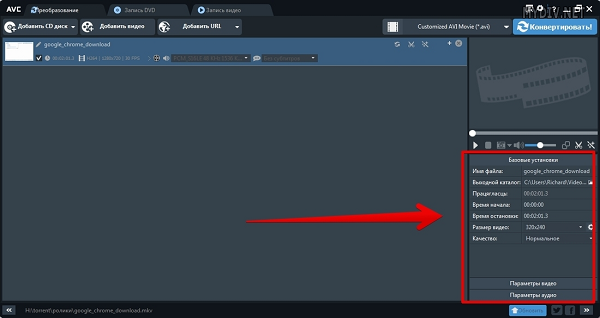
- Значение «Original» выставляет исходные настройки.
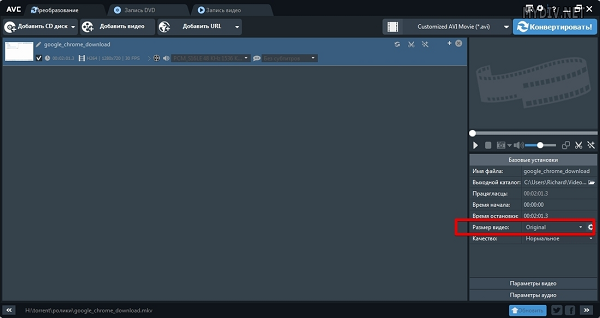
- В специальной вкладке «Параметры видео» можно выставить новый кодек, частоту кадров и битрейт.
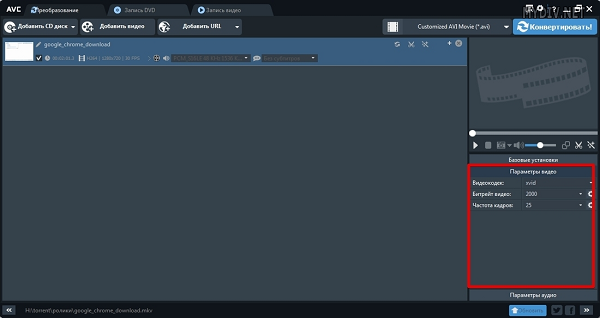
- Через «Параметры аудио» можно изменить аудиокодек, битрейт аудио, и аудиоканалы. Тут присутствует функция полного отключения аудио.
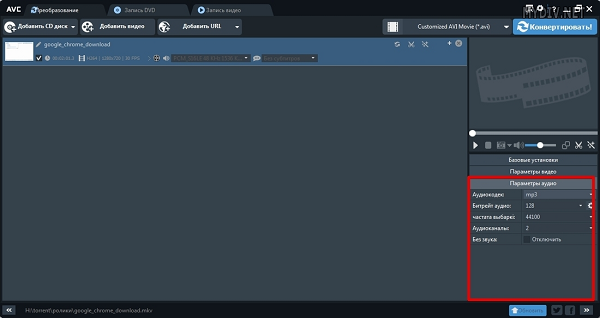
- После выполненных манипуляция остается нажать на меньший синий прямоугольник с надписью «Конвертировать». Он находится в верхнем правом углу. Чем больше размер оригинально файла, тем дольше он конвертируется.
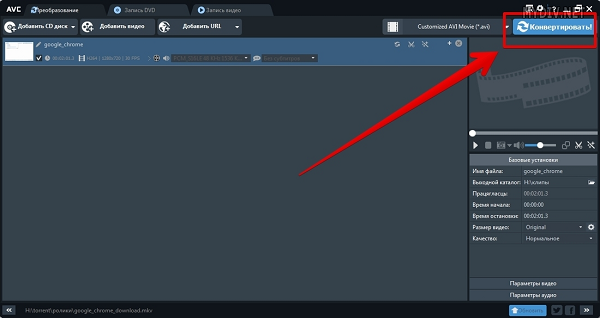
- В конце процесса обработки появится предложение приобрести платную версию. Здесь можно согласиться или же кликнуть на «Нет».
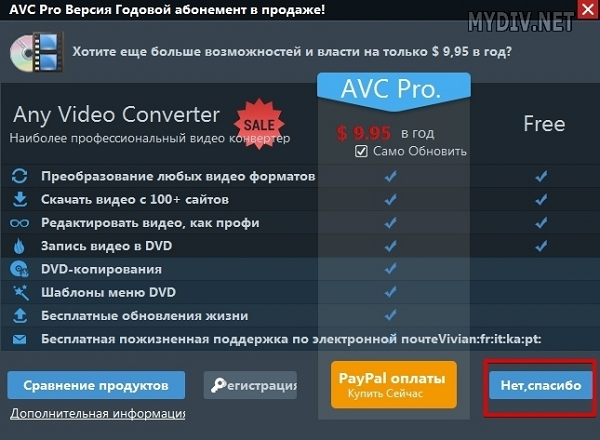
Добавление эффектов
После загрузки видео в программу, для добавления в него эффектов необходимо:
- Нажать на иконку волшебной палочки, которая возле кнопки удаления видео.
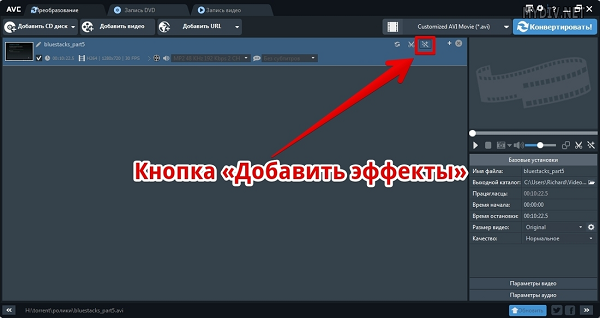
- Выбрать вкладку: нарезку, эффекты, водяной знак.
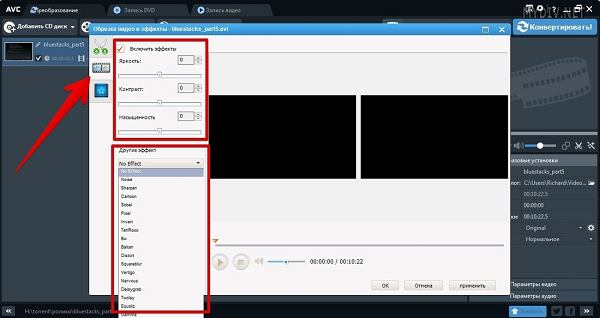
- Открыть плеер для просмотра записи с добавленным эффектом.
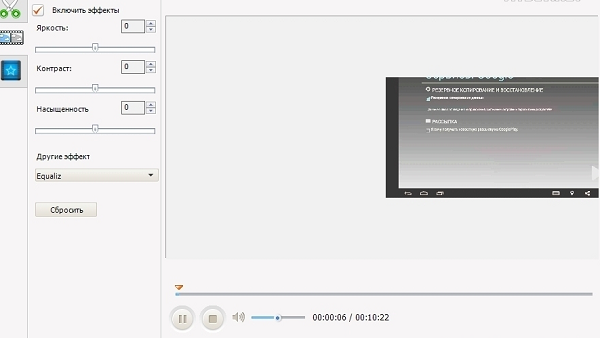
- Затем следует опять указать необходимые параметры и можно конвертировать.
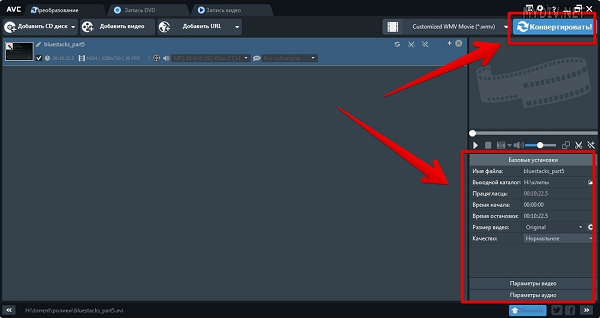
Внимание! Опция «Водяной знак» позволяет добавлять прозрачную надпись или фотографию на видео.
Редактирование
Возле кнопки эффектов есть кнопка видеоредактор – открытые ножницы. С ее помощью можно вырезать какой-то отдельный фрагмент видео. 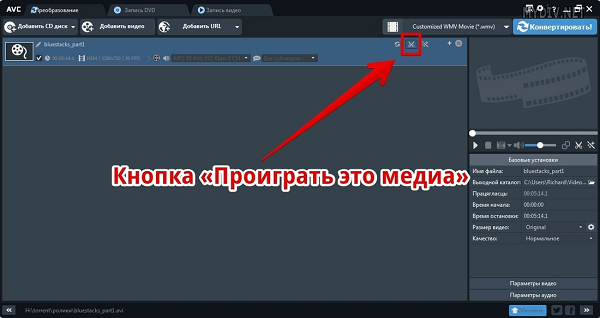
Это осуществляется посредством его выделения через регулирование положения двух ползунков. Затем нажимается клавиша «Применить».
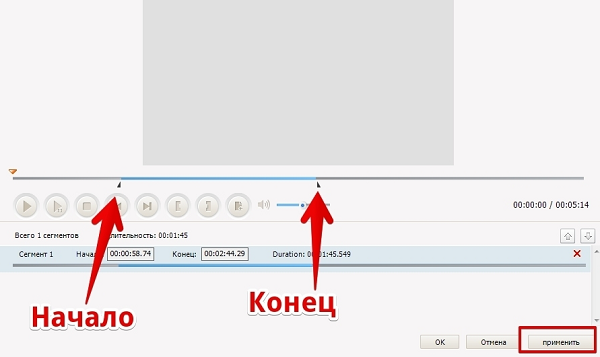
Справка! Вырезанный фрагмент появится ниже оригинального видео. Можно наложить на него эффекты, отредактировать или конвертировать отдельно.
Запись диска
Чтобы записать видео или другие файлы на диск, следует переключиться на специальную вкладку сверху. Она называется «Запись DVD». Затем:
- Вставить пустой диск в дисковод компьютера, нажать кнопку посредине, либо перетащить файлы на главное меню.
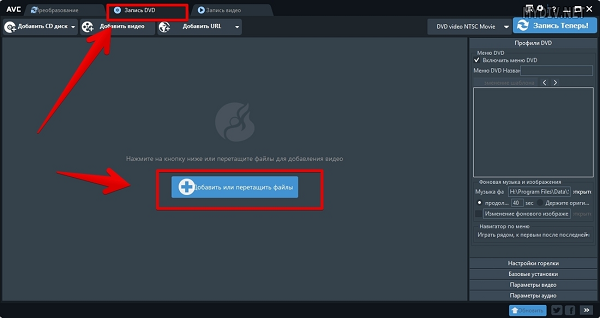
- В пункте выбора типа дисков выбрать его формат. Обычно, он написан на самом диске.

- Кликнуть на «Запись».
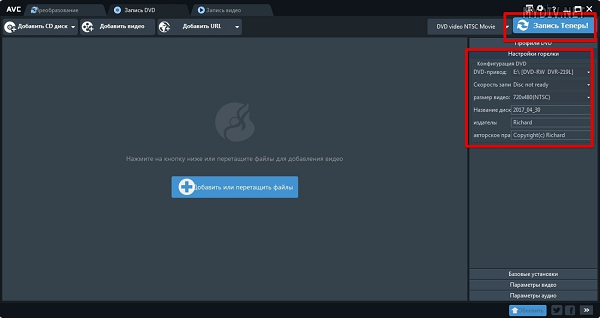
Настройка AVC
Если нужны более точные настройки программы и конвертации видео, то следует зайти в настройки параметров. Для этого кликнуть на шестеренку в программе. Там присутствует четыре вкладки:
- Общие. Здесь задается директория для готовых видео.
- Видео. Вкладка позволяет изменить параметры конвертирования. Это изменение размеров по вертикали и горизонтали, чтобы, например, убрать черные полосы по бокам.
- Аудио. При помощи нажатия на кнопку «Нормализация звука» возможно увеличить громкость аудио и улучшить его качество.
- Разное. Во вкладке находятся опции для отключения ПК по завершению конвертирования, изменения некоторых предустановленных настроек.
Пользоваться Any video converter не сложно, главное, регулярная практика.
Полезное видео
Видео обзор программы:
Источник: rusprogi.com
Как пользоваться Any Video Converter?
Any Video Converter – отличный инструмент для конвертирования видео в различные форматы. В использовании он довольно прост, но мы все же рассмотрим его основные функции и принципы работы с ним.
Шаг 1. Добавление файла
Запускаем программу и нажимаем на кнопку Добавить или перетащить файлы:
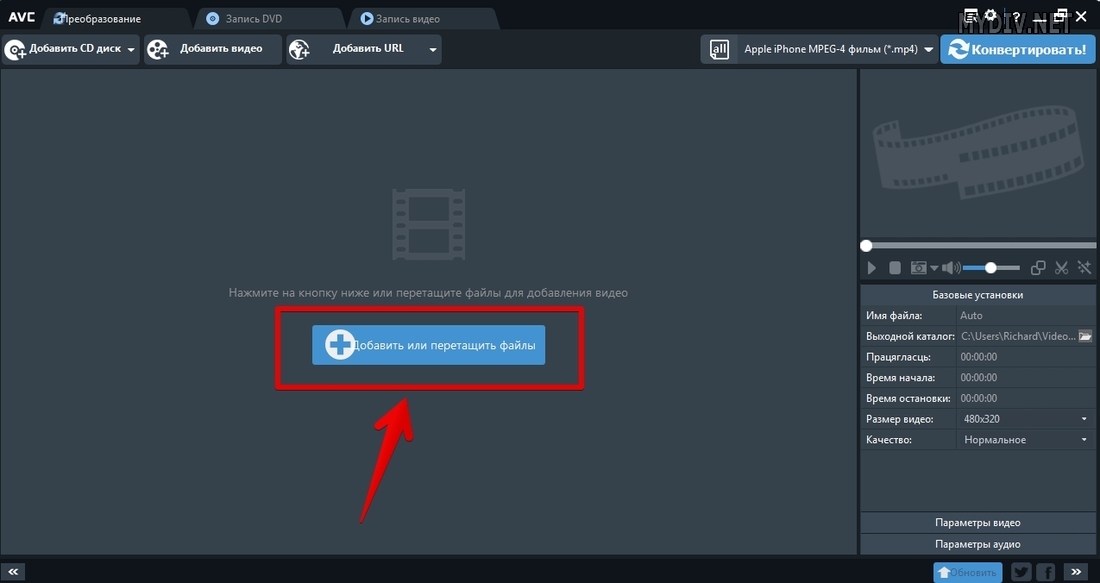
Выбираем видео и кликаем на кнопку Открыть. Оно появится на рабочем экране программы:
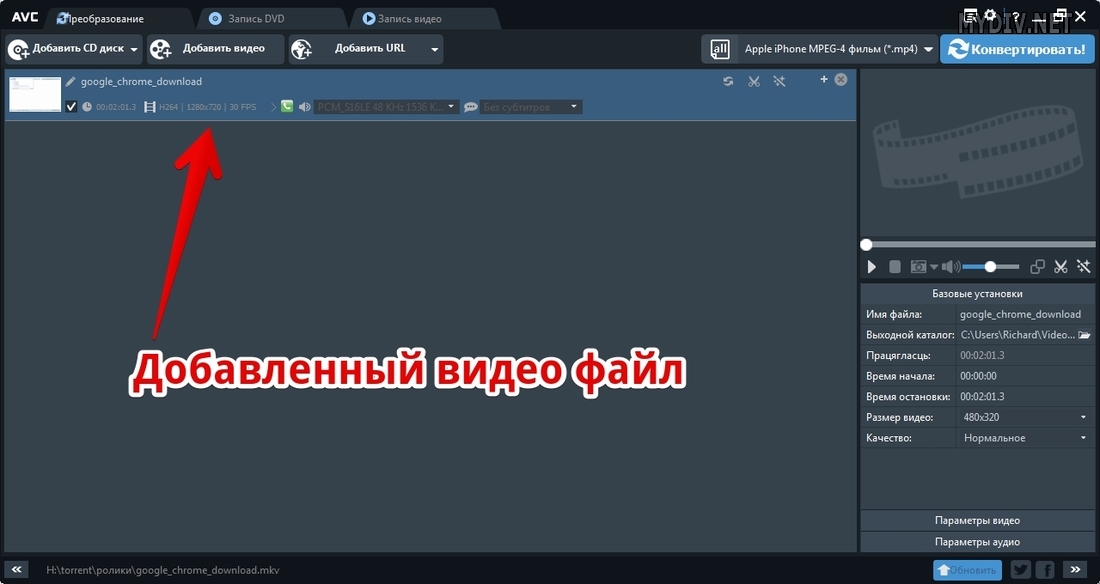
У добавленного видеофайла будут отображаться различные параметры: наименование, длительность, кодек, разрешение, частота кадров, наличие или отсутствие субтитров, формат и качество аудиодорожки.
Шаг 2. Конвертирование
Итак, попробуем преобразовать наш добавленный файл из формата MKV в AVI. Для этого открываем панель видео форматов, кликаем на пленку с кинопленкой (Форматы видео) и ищем в этом разделе формат AVI или любой другой по необходимости:
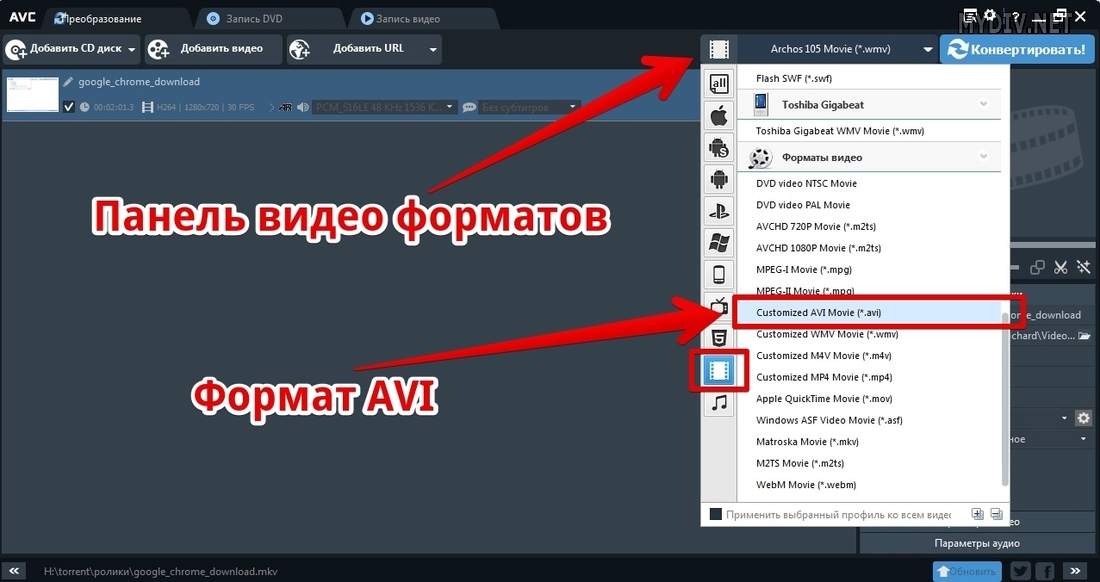
В правой колонке, под окном превью, находится меню Выходные установки. Оно используется для выбора качества видео или аудиодорожки, разрешения, а также для указания директории, где будет храниться обработанный файл:
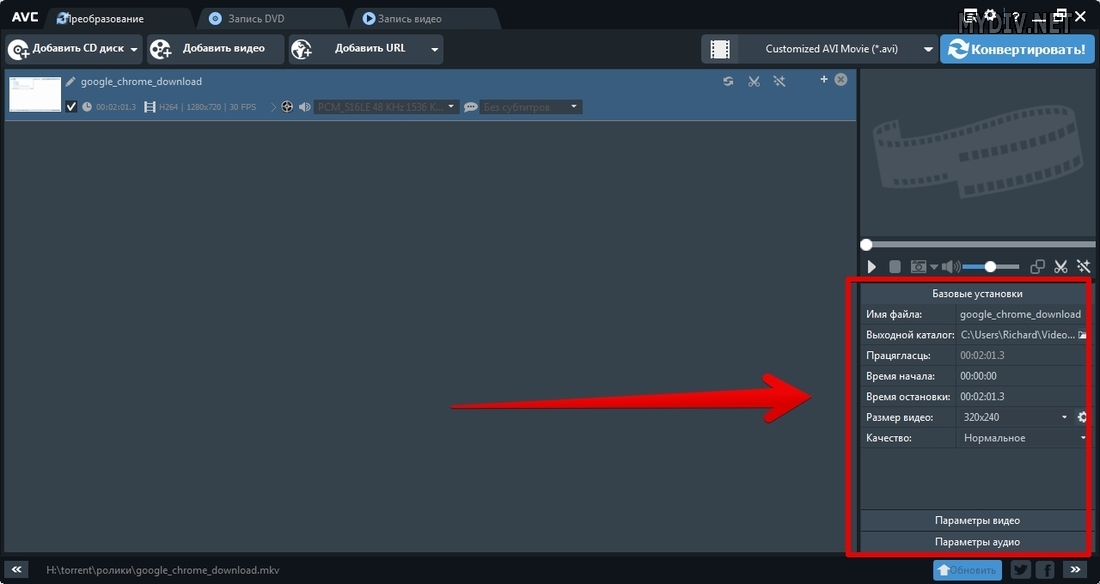
Если вы хотите получить файл в исходном разрешении, то выставляем в графе Размер видео значение Original:
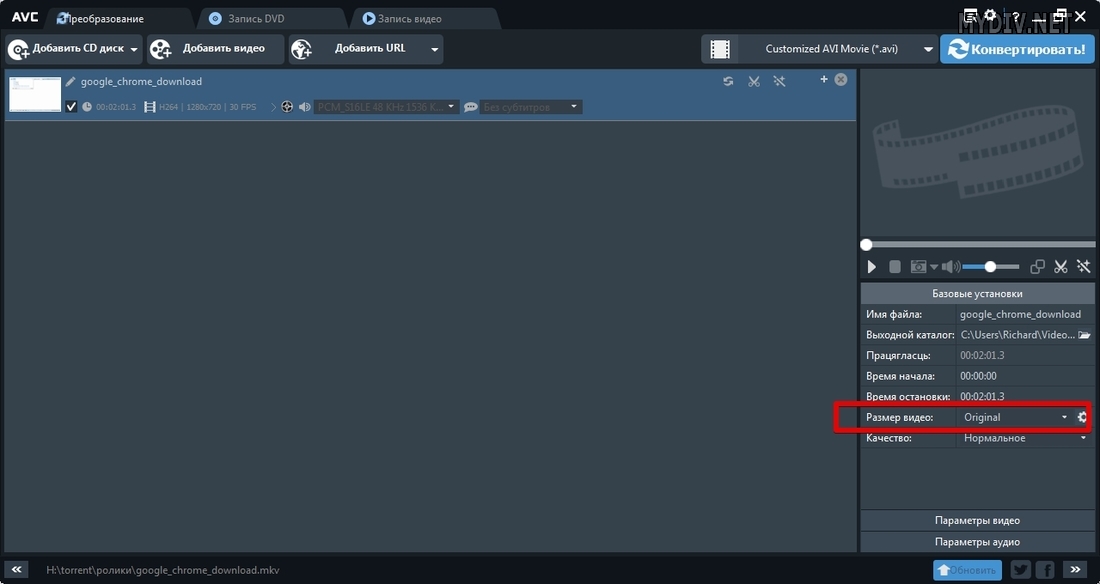
Во вкладке Параметры видео выставляем видеокодек, битрейт и частоту кадров:
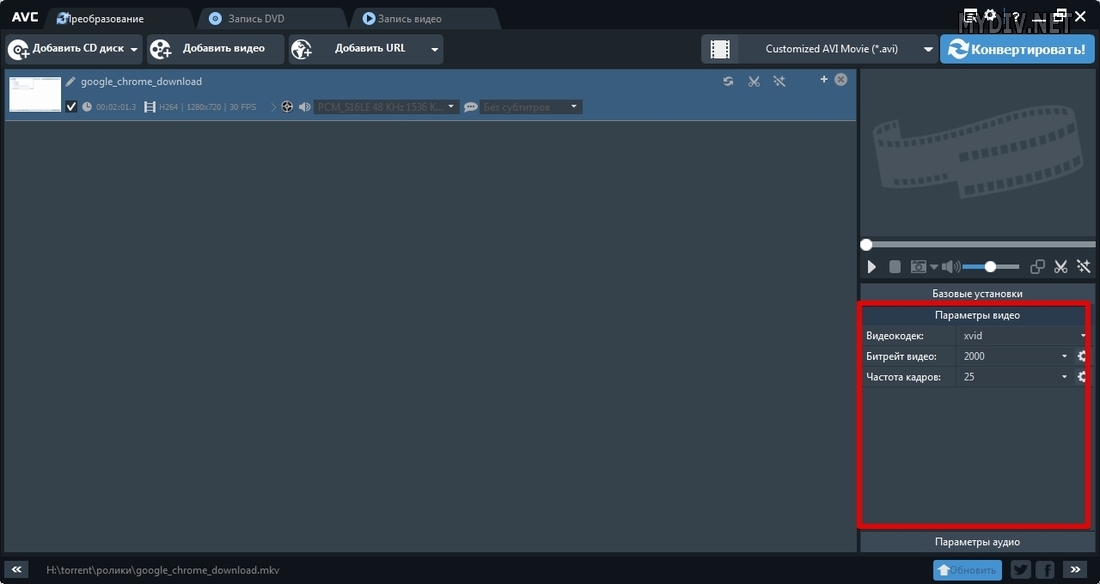
Во вкладке Параметры аудио – аудиокодек, битрейт аудио, аудиоканалы. Также при необходимости здесь можно отключить аудиодорожку:
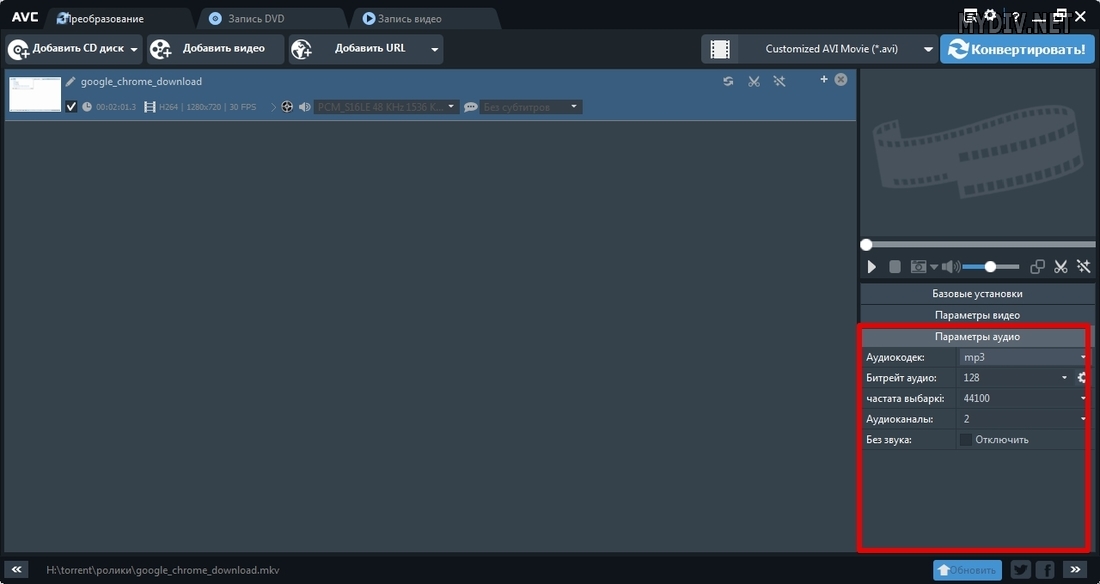
Как только закончите со всеми параметрами, нажмите на кнопку Конвертировать:
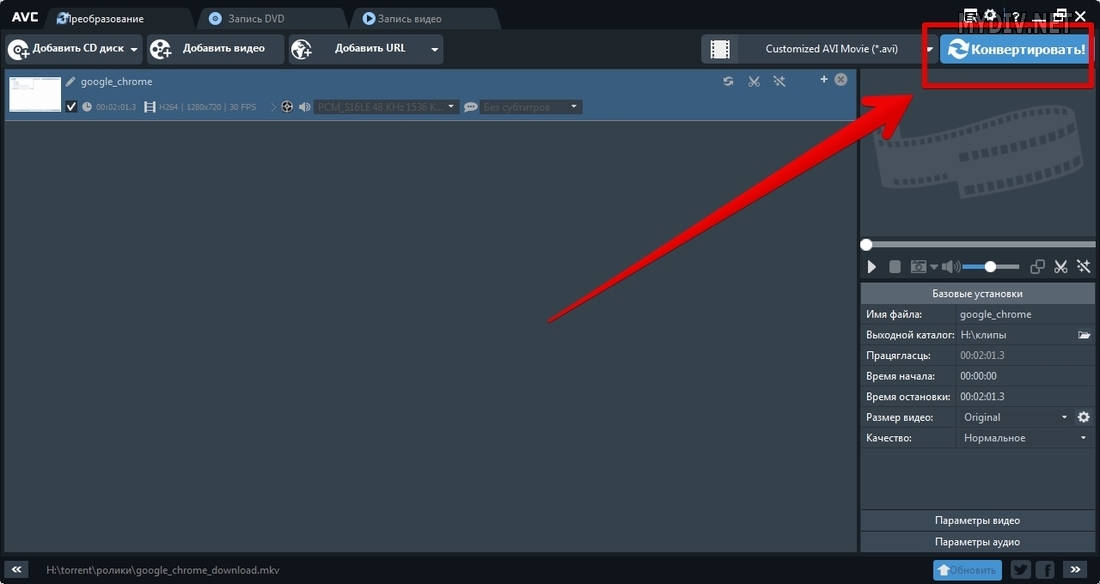
Запустится процесс обработки видео:
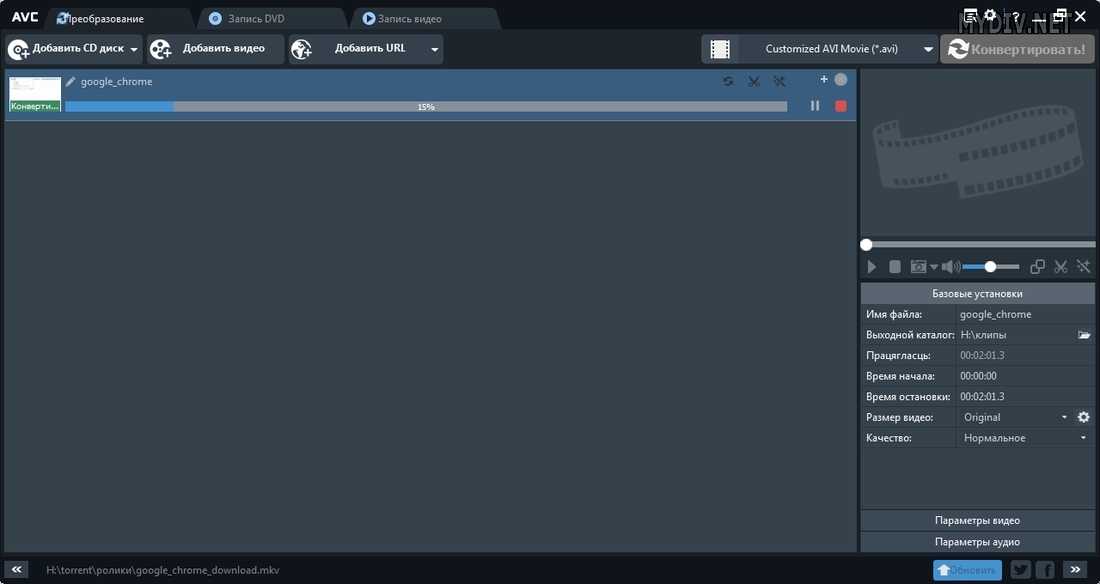
Учтите, что чем больше размер исходного файла, тем больше времени потребуется на конвертацию.
По завершению процесса обработки видео на экране появится окно с предложением о покупке версии Pro. Кликаем на кнопку Нет, спасибо, если пока не хотите приобретать данный продукт:
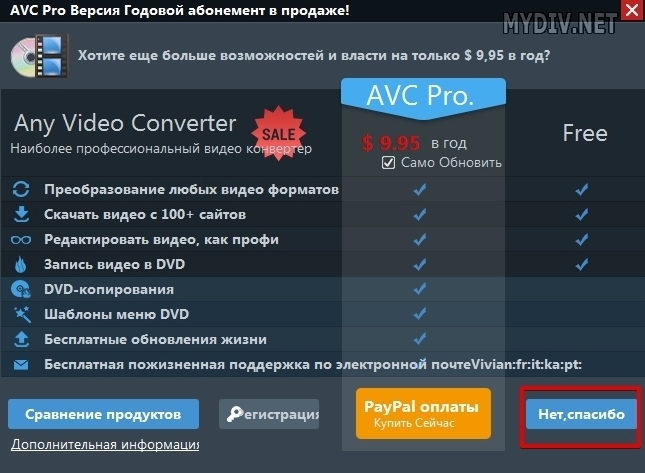
Шаг 3. Добавление эффектов
Кликаем на кнопку Добавить эффекты:
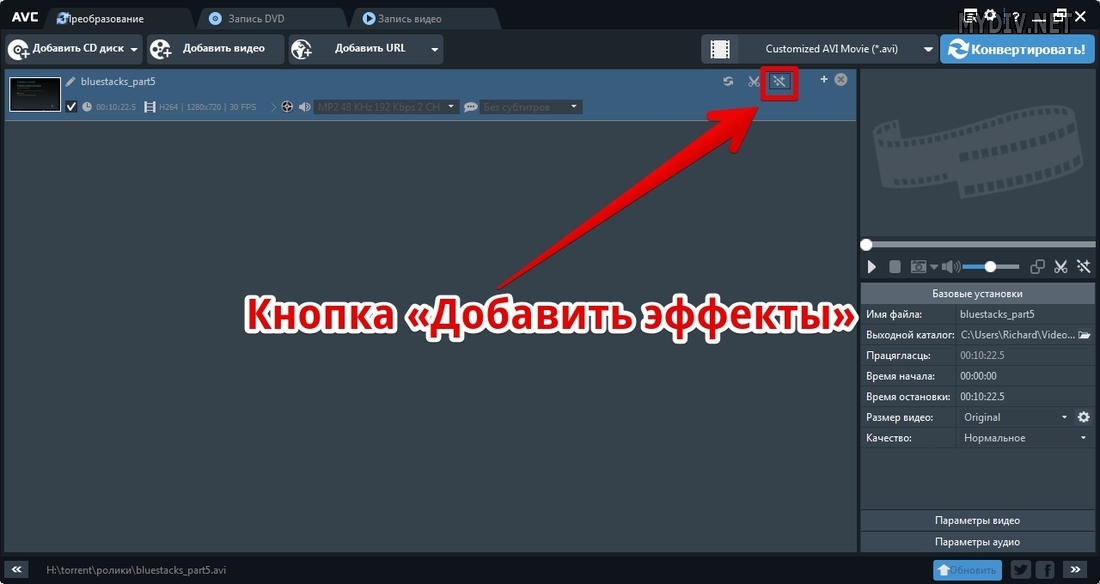
Появится новое окно с 3-мя вкладками: Нарезка видео, Видеоэффекты и Video Watermark. Первая используется для того, чтобы повернуть видео, отобразить его зеркально или обрезать по краям. Вторая отвечает за эффекты, а третья – за добавления водяного знака (текст или фотография).
Переключаемся на 2-ую вкладку и в графе Другие эффекты выставляем любой понравившейся видеофильтр. Также при желании вы можете изменить яркость, контраст и насыщенность:
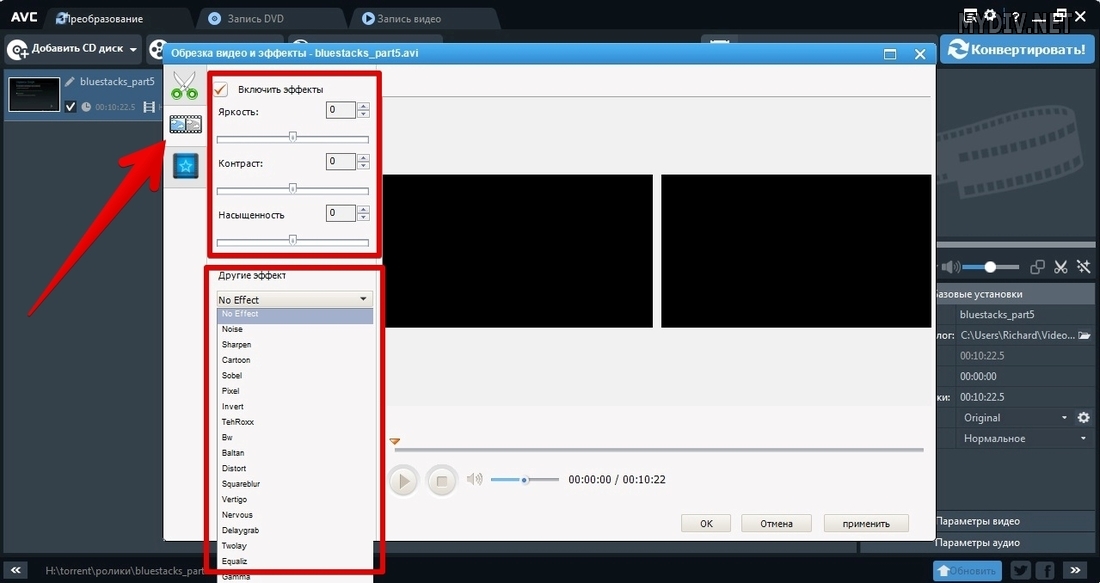
Включаем плеер, чтобы посмотреть, как будет выглядеть видео с выбранным эффектом:
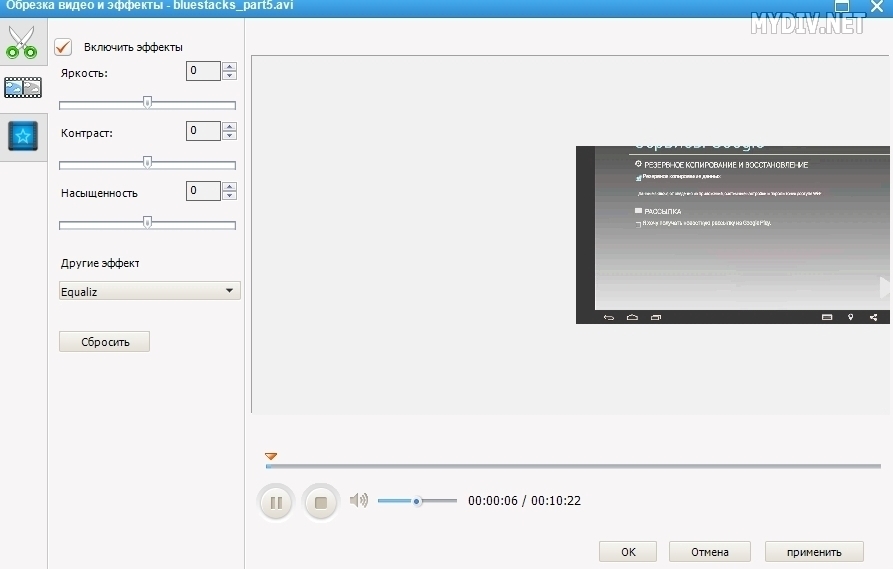
Далее снова выбираем формат видео:
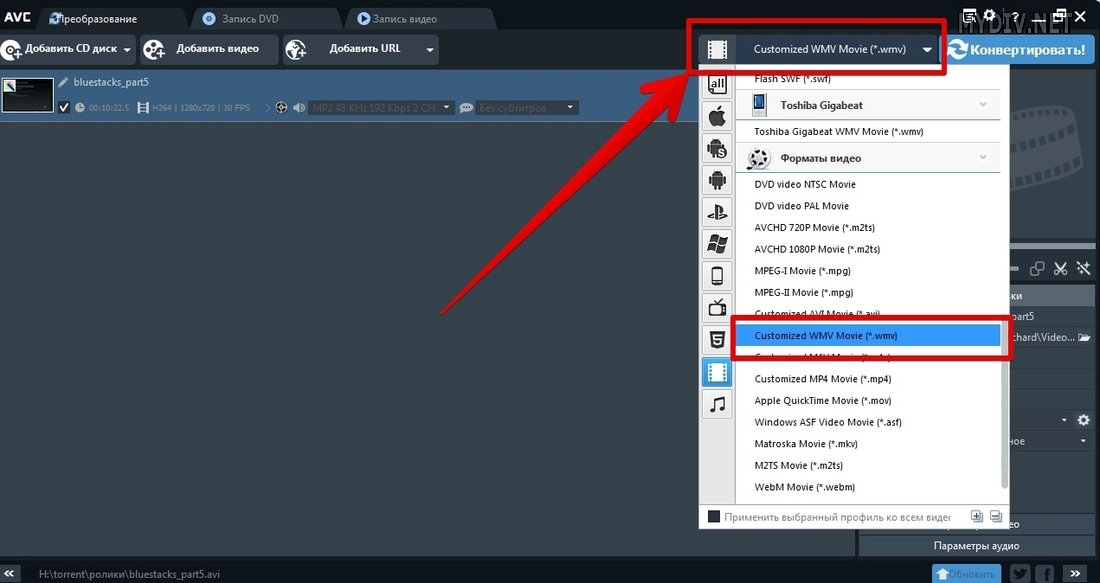
Указываем все настройки в панелях Базовые установки, Параметры видео и Параметры аудио, после чего жмем кнопку Конвертировать:
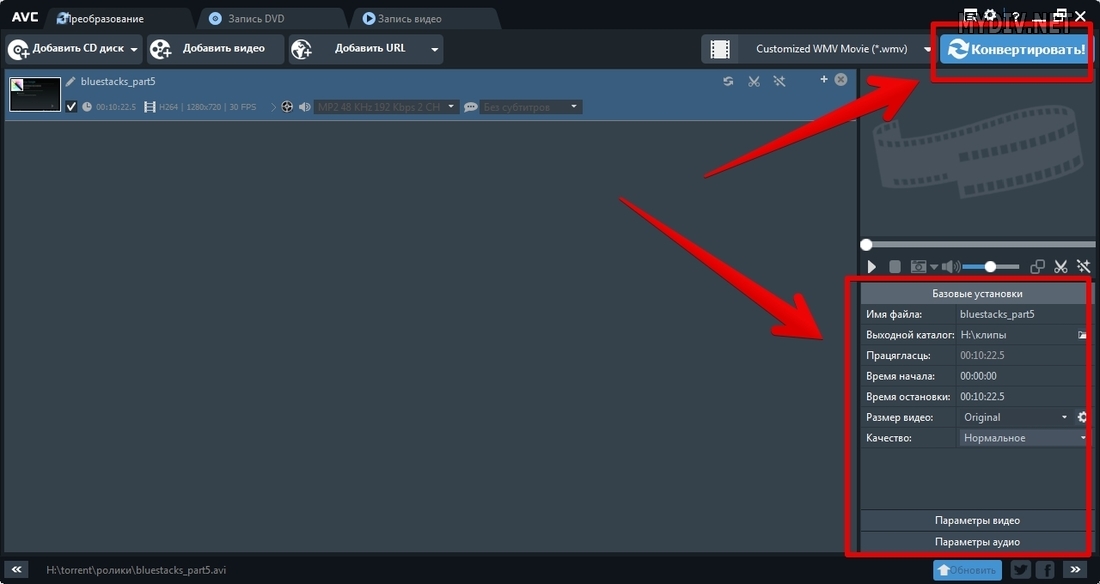
Шаг 4. Редактирование видео
Бывают ситуации, когда вам потребуется вырезать какой-либо фрагмент видео. Для этого в редакторе предусмотрена кнопка Проиграть это медиа. Нажимаем на нее:
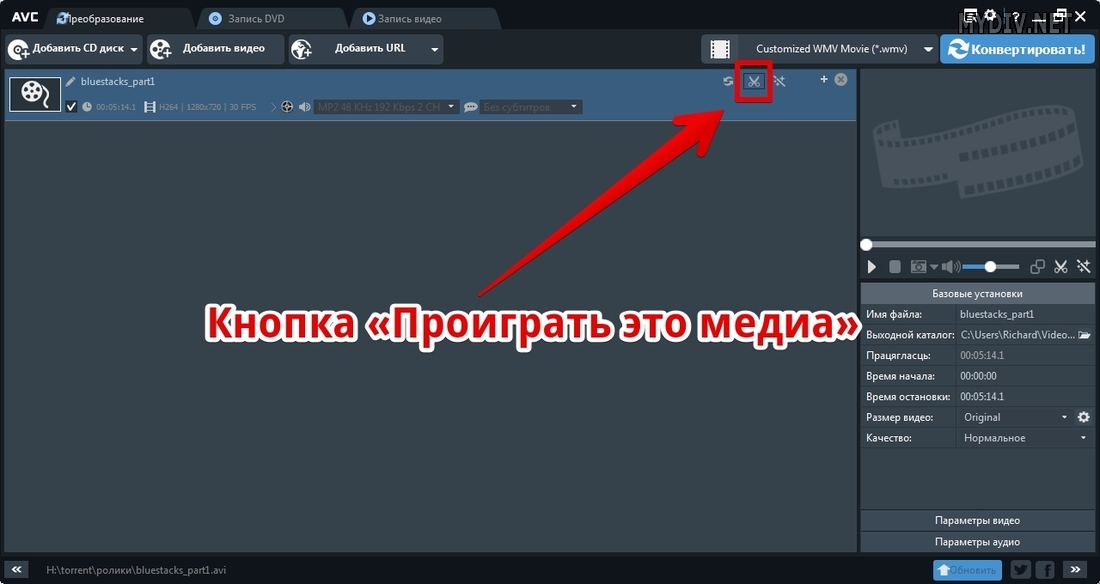
Появится окно редактирования. Кликнете на кнопку Добавить новый сегмент:
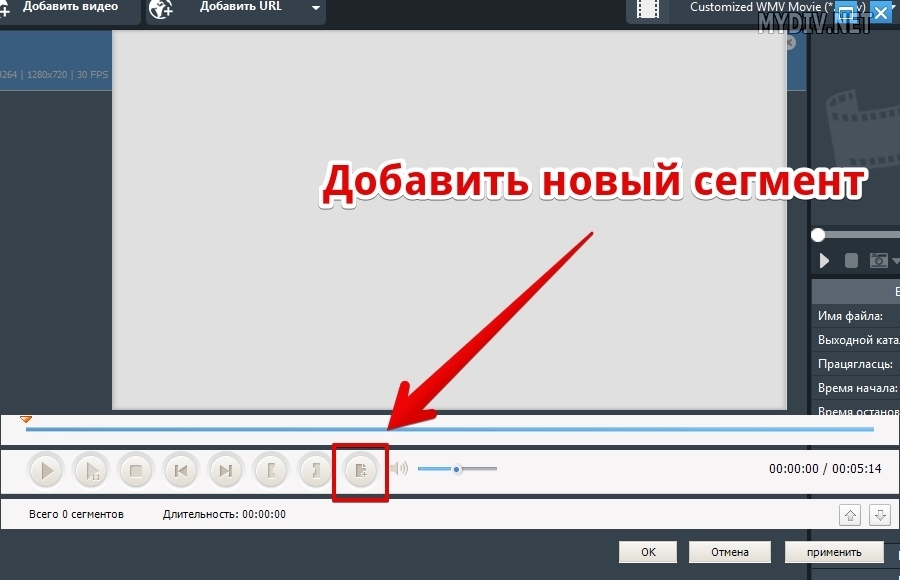
Теперь вы можете двигать ползунки, которые отмечены на скриншоте ниже, чтобы вырезать любой фрагмент в видео. Как только вы определитесь с началом и концом сегмента, нажмите на Применить:
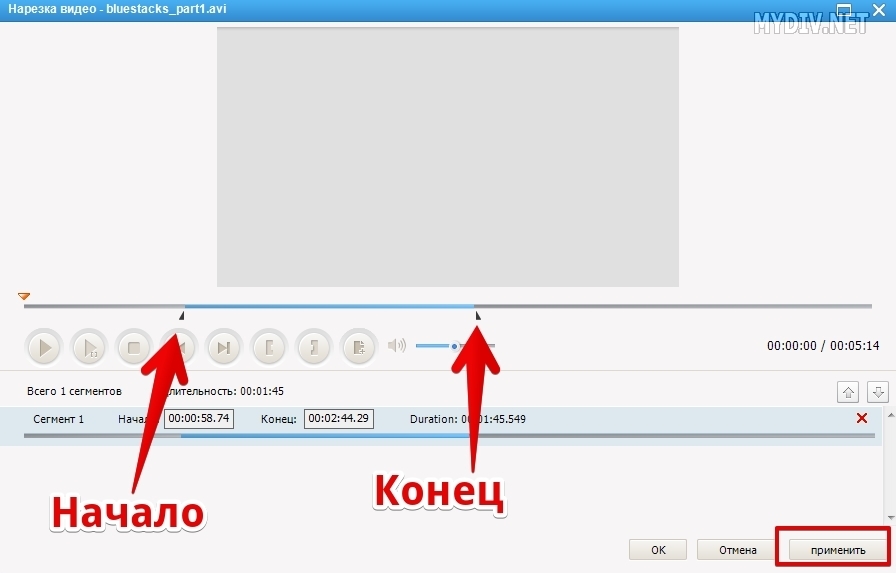
На основном экране появится вырезанные сегмент под основным видео:
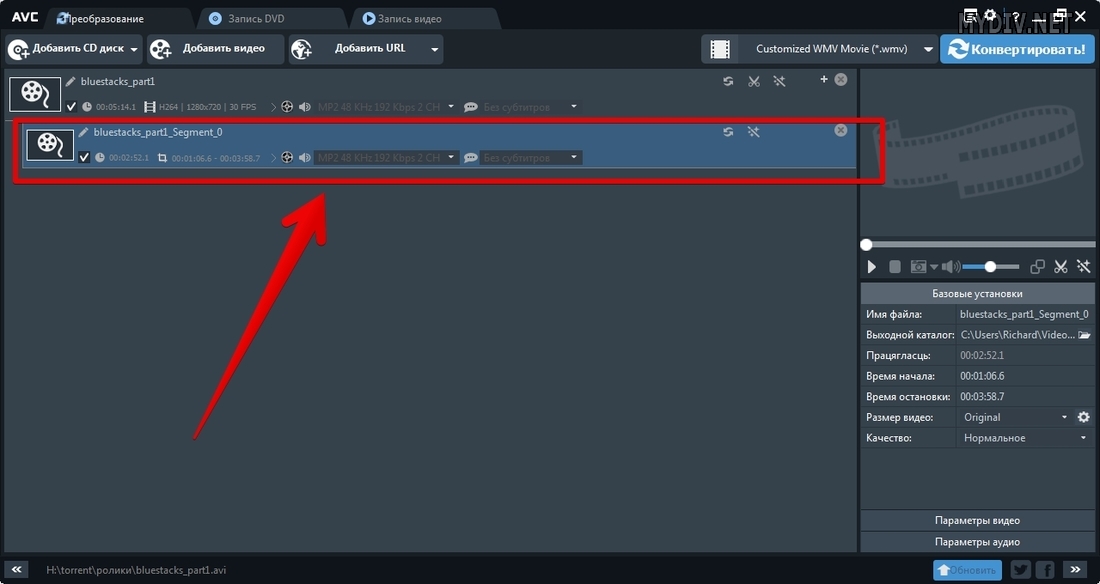
Аналогичным образом выбираем формат видео для нашего фрагмента, указываем параметры и жмем кнопку Конвертировать.
Шаг 5. Запись диска
Помимо обработки, редактирования и добавления эффектов данная программа предлагает функцию записи дисков. Если вам вдруг потребуется записать видео или другие файлы, то необходимо переключиться на вкладку Запись DVD на основном экране. После чего вставляем пустой DVD-диск и жмем на кнопку Добавить или перетащить файлы:
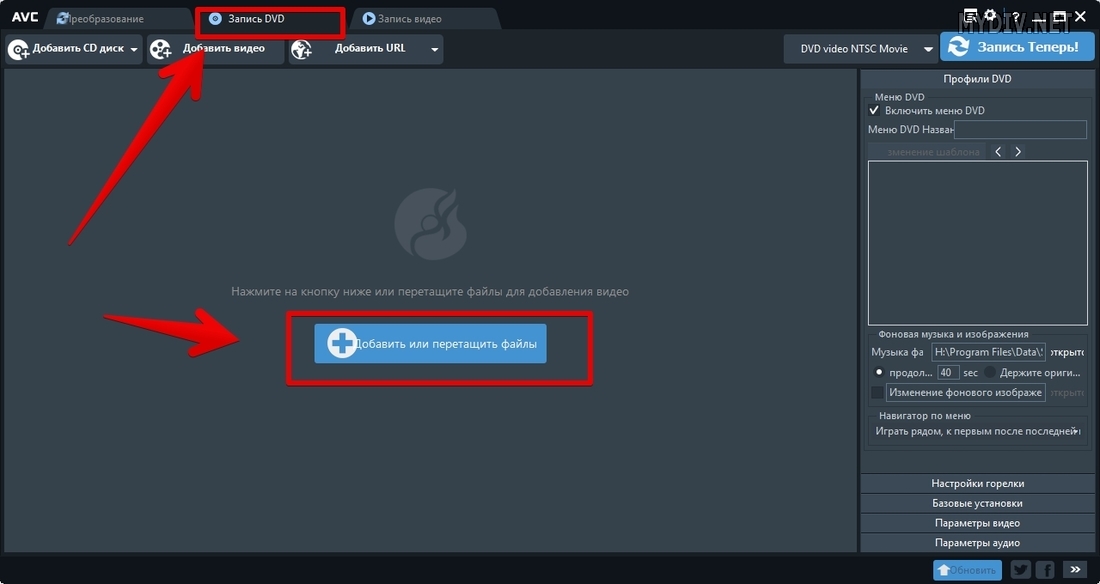
Далее выбираем тип диска:
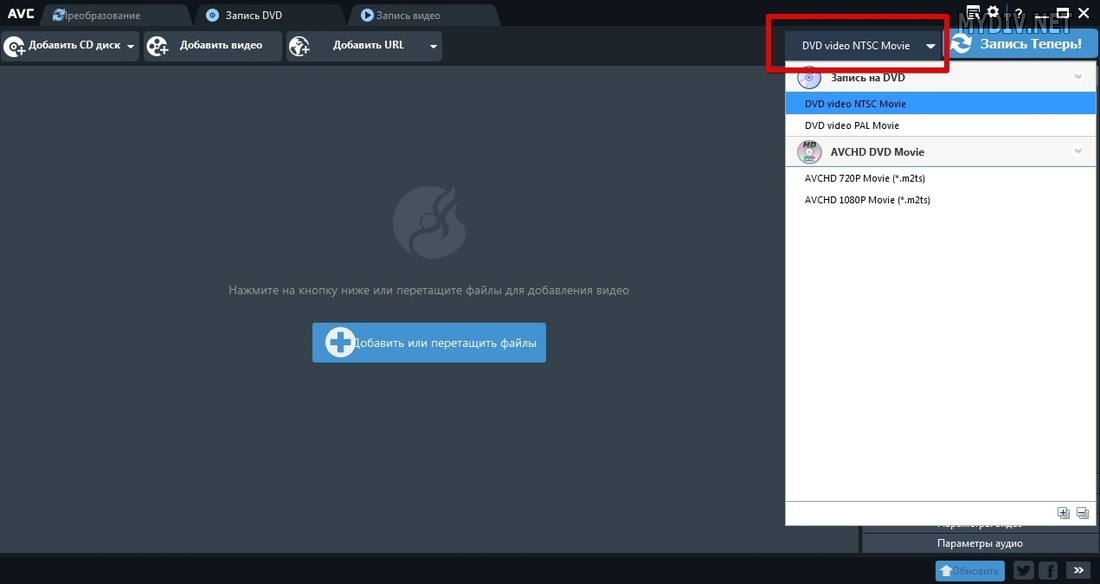
После этого кликаем на кнопку Запись Теперь:
Источник: mydiv.net